Tutoriel : installer le Google Play Store sur la Kindle Fire d'Amazon
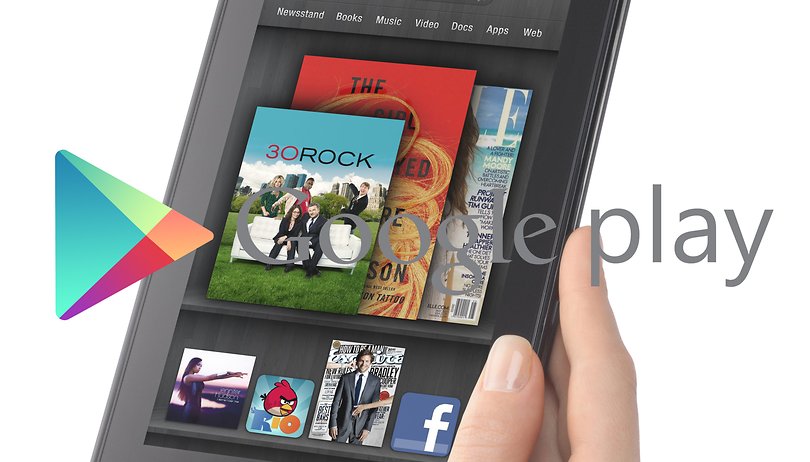

Il ne manque pas grand chose à la Kindle Fire d'Amazon pour en faire une tablette Android à part entière. Elle offre un rapport qualité prix intéressant, et le marché d'applications Amazon est loin d'être à la traîne. Pourtant, il est possible de lui donner ce petit plus qui en fera une véritable tablette passe-partout : voici comment installer le Google Play Store sur la Kindle Fire.

La Kindle Fire tourne sous l'interface Fire OS, basé sur Android. Il est donc possible d'installer le Google Play Store sur la tablette Amazon, il faut cependant vous assurer au préalable que vous disposez des droits roots. Pour info, nous allons simplement installer un fichier APK, celle du Google Play Store. Pour plus d'infos : Comment installer une APK sur Android ?
1. Téléchargez un explorateur de fichiers. J'utilise ES Explorateur de fichiers, mais n'importe quelle application qui gère les droits super utilisateur (root explorer) fera l'affaire.
2. Téléchargez le pack de fichiers contenant l'APK du Play Store et à cette adresse : Google Play Files. Décompressez l'archive et copiez le tout sur votre Kindle Fire.
3. Lancez votre explorateur de fichiers et dans les paramètres activez l'option root explorer. Pour ES Explorateur de fichiers, la procédure est la suivante : Outils > Explorateur root > Oui. Dans les paramètres de votre Android, activez l'installation de sources inconnues.
4. Toujours depuis votre explorateur de fichiers, installez l'apk Google Services Framework, qui se trouve dans les fichiers que vous avez copié plus tôt.
5. Redémarrez votre Kindle Fire.
6. Depuis les fichiers copiés plus haut, copiez le fichier vending.apk dans le dossier System/AppDirectory. Pour ce faire, il vous faut au préalable changer les permissions du dossier System, dans les propriétés. Activez alors le droit en écriture.
7. Installez maintenant le fichier vending.apk comme un fichier APK standard.
8. Installez maintenant le fichier gplay.apk, depuis le dossier copié plus tôt.
9. Redémarrez votre tablette.
Et voilà, vous pouvez désormais accéder au Google Play Store depuis votre Kindle Fire !
















pas possible d'activer " Explorateur root " dans ES Explorateur de Fichiers, ca dit :
"désolé votre systeme Android n'est pas rooté"
Que faire dans ce cas pour installer le Google Play Store ?
b
google playe